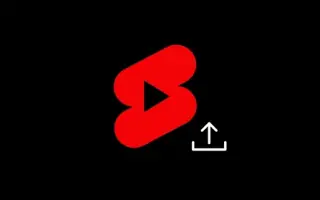Tämä artikkeli on asennusopas, joka sisältää hyödyllisiä kuvakaappauksia YouTube-shortsejen lataamisesta PC:lle.
Vaikka TikTok on kielletty joissakin maissa, sillä on silti valtava vaikutus videoiden suoratoistoteollisuuteen. Kun TikTok julkaistiin, se sai nopeasti ihmisten huomion ainutlaatuisena konseptina jakaa lyhyitä videoleikkeitä selostuksilla.
Nykyään lähes kaikki videon suoratoistosivustot yrittävät noudattaa samaa lyhyiden videoleikkeiden jakamiskonseptia. Lyhyempien videoiden katseluun kuluu vähemmän aikaa, joten voit luoda enemmän katselukertoja lyhyemmässä ajassa.
Instagram ja YouTube ovat jo ottaneet käyttöön TikTok-tyyppisen ominaisuuden nimeltä releases and shorts. Jokainen, jolla on YouTube-tili, voi helposti katsella tai ladata Shorts-elokuvia. YouTube-shortsit ovat vähemmän suosittuja kuin Instagram-julkaisut, mutta monet käyttäjät käyttävät niitä.
Jos olet sisällöntuottaja ja haluat julkaista omia YouTube Short -videoitasi, tämä artikkeli voi olla erittäin hyödyllinen. Alla on kuinka ladata YouTube-shortseja tietokoneelta. Jatka vierittämistä tarkistaaksesi sen.
YouTube Shortsien julkaisun/latauksen vaiheet PC:llä
YouTube ei tarjoa suoraa vaihtoehtoa YouTube Shortsien lataamiseen, mutta voit ladata Shorts-videoita tietokoneeltasi.
- Avaa ensin suosikkiverkkoselaimesi jaAvaa studio.youtube.com -verkkosivu. Kirjaudu seuraavaksi Google-tilillesi.
- Klikkaa kanavan hallintapaneelisivulla Luo – vaihtoehtoa alla.
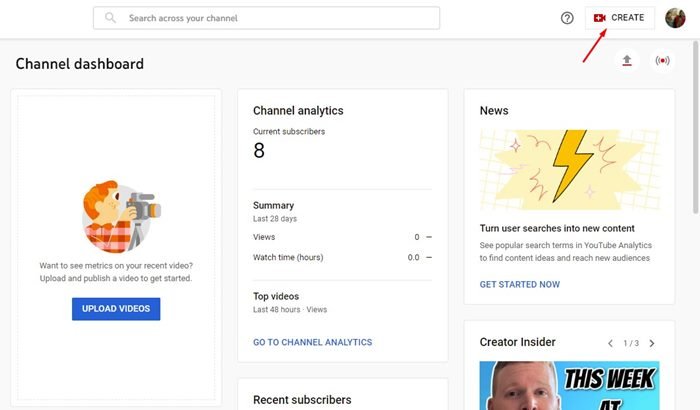
- Valitse vaihtoehtoluettelosta Lataa video .
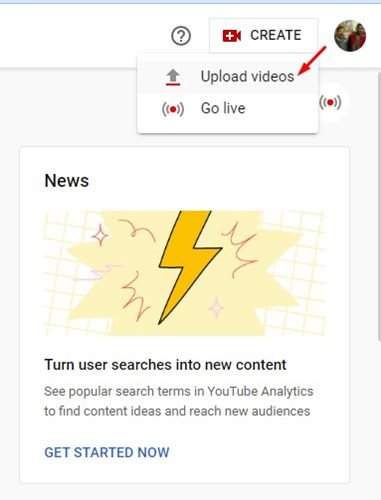
- Napsauta Lataa video -ponnahdusikkunassa Valitse tiedosto ja lataa lyhyt video.
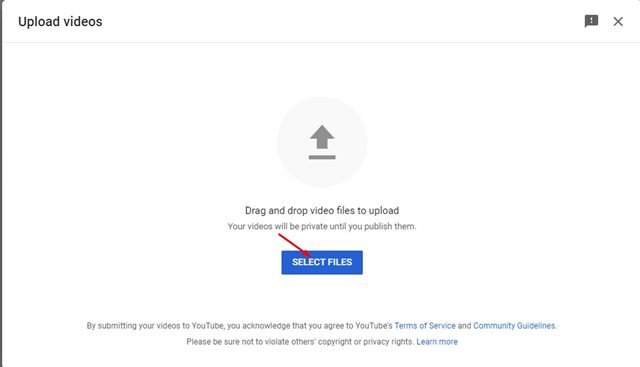
- Kun lataus on valmis, YouTube näyttää videon muokkaussivun. Sinun on annettava videollesi nimi ja kuvaus . On hyvä idea lisätä otsikkoon #Shorts- hashtag, jotta videosi leviäminen lisääntyy. Kun olet valmis, napsauta Seuraava-painiketta.
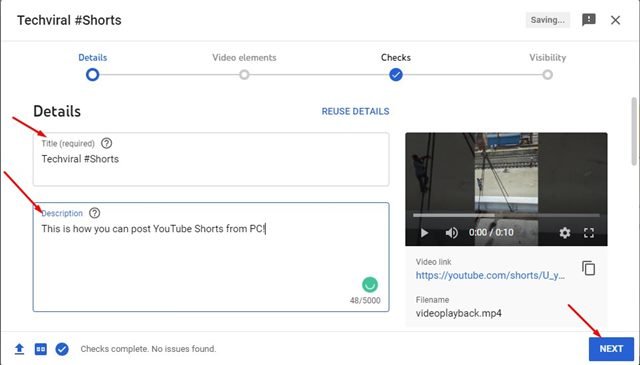
- Vieritä nyt kohtaan Kohde ja valitse Ei, ei lapsille . Kun olet valmis, napsauta Seuraava – painiketta.
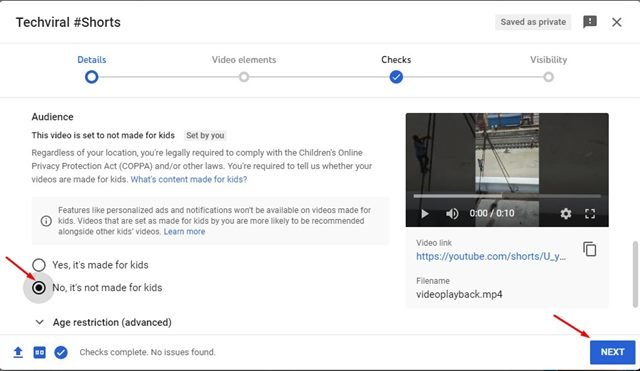
- Napsauta Video Elements -näytössä Seuraava – painiketta.
- Napsauta tarkastusnäytön Seuraava – painiketta .
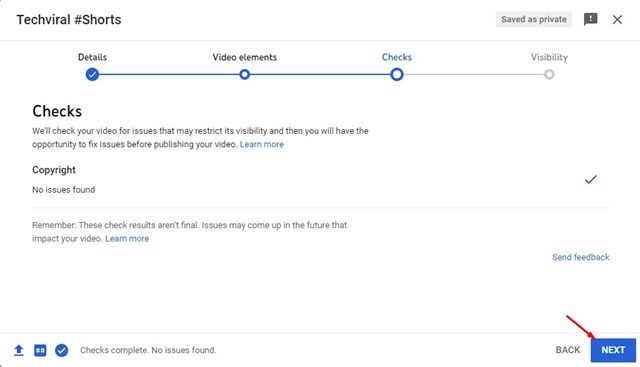
- Valitse Julkinen ja napsauta Julkaise – painiketta näkyvyyssivulla .
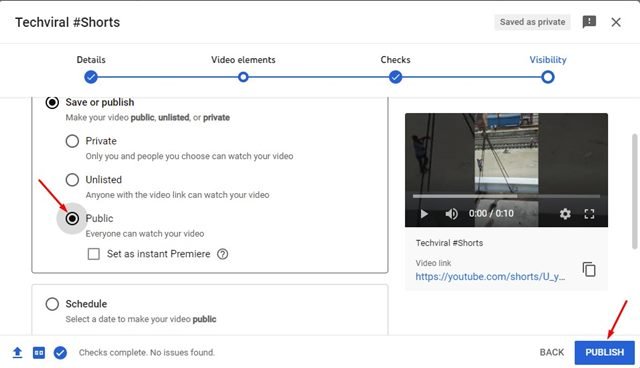
- Video julkaistaan. Voit nyt jakaa Shorts-videoita ystäviesi kanssa sosiaalisen verkostoitumisen tai pikaviestisovellusten kautta.
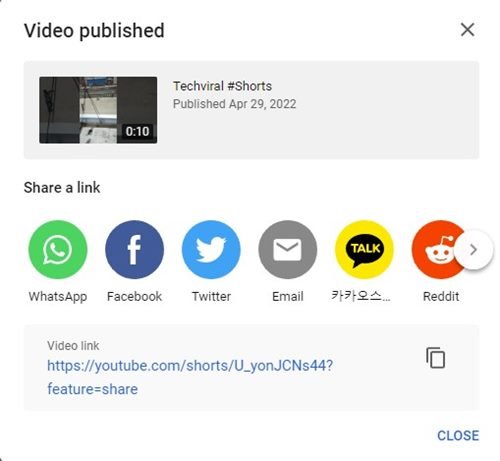
Näin asennus tehdään. Kuinka ladata YouTube-shortseja PC:lle.
YouTube-shortsit ovat vähemmän kilpailukykyisiä kuin TikTok- ja Instagram-julkaisut. Tämä tekee videosta todennäköisemmin leviävän. Voit ladata lyhyitä videoita helposti YouTube Shortsien kautta ja lisätä katselukertojasi välittömästi.
Yllä tarkastelimme, kuinka ladata YouTube-shortseja PC:lle. Toivomme, että nämä tiedot ovat auttaneet sinua löytämään tarvitsemasi.